Macでファイル名を連番に一括変更する簡単な方法
公開日:
:
Mac
記事内に広告を含む場合があります。記事内で紹介する商品を購入することで、当サイトに売り上げの一部が還元されることがあります。
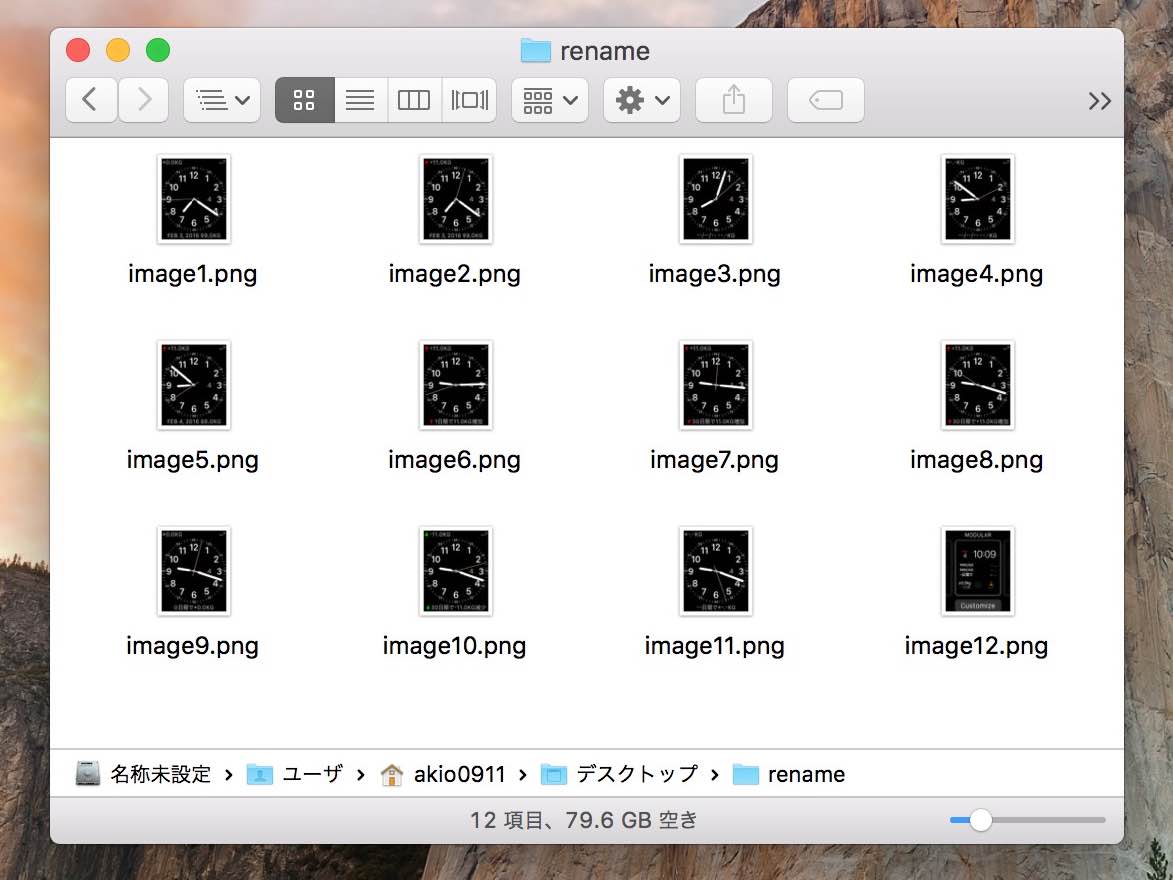
OS X Yosemite(10.10)以降では、複数のファイルの名前を簡単に連番などに一括変更できるようになりました。
その方法を解説したいと思います。
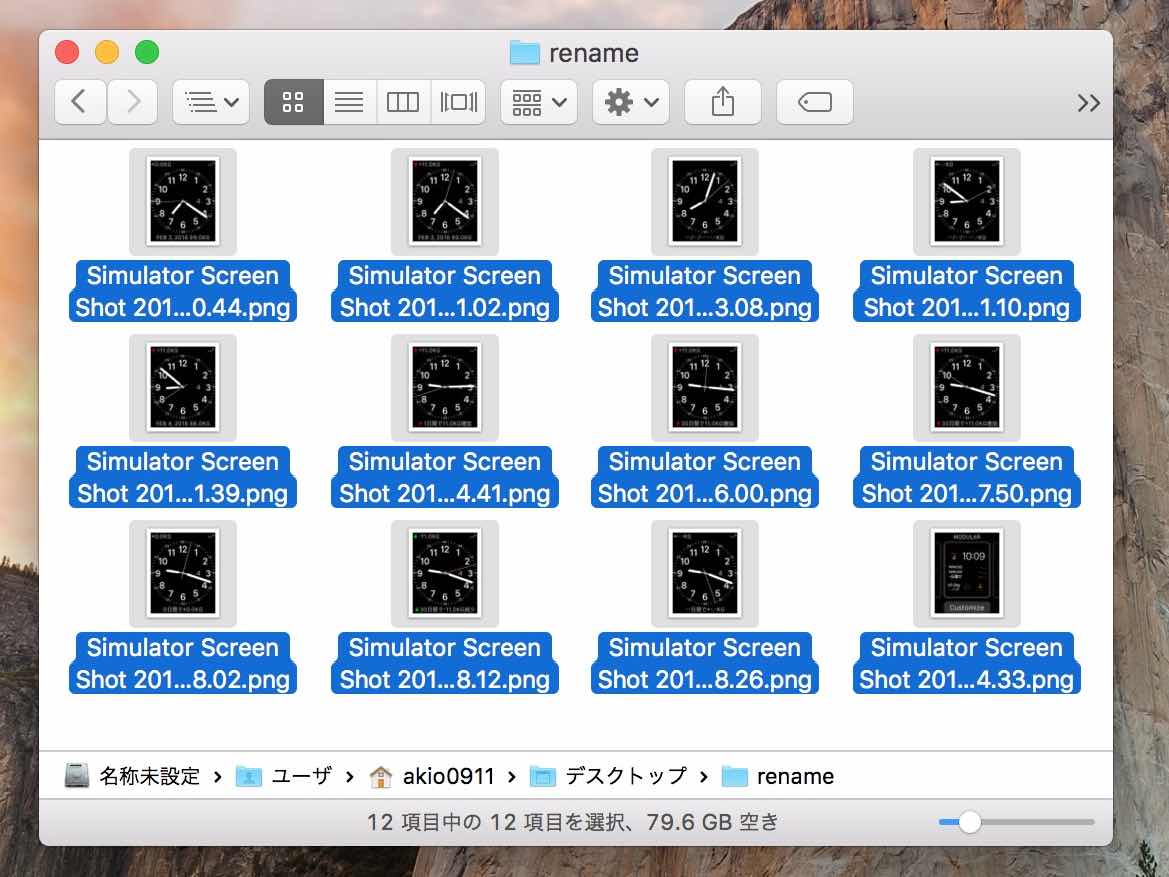
まず、Finderで名前を変更したい複数のファイルを選択します。
周囲をドラッグして囲うとまとめて選択できます。また、キーボードのshiftキーかcommandキーを押しながらファイルをクリックしていっても複数選択することができます。
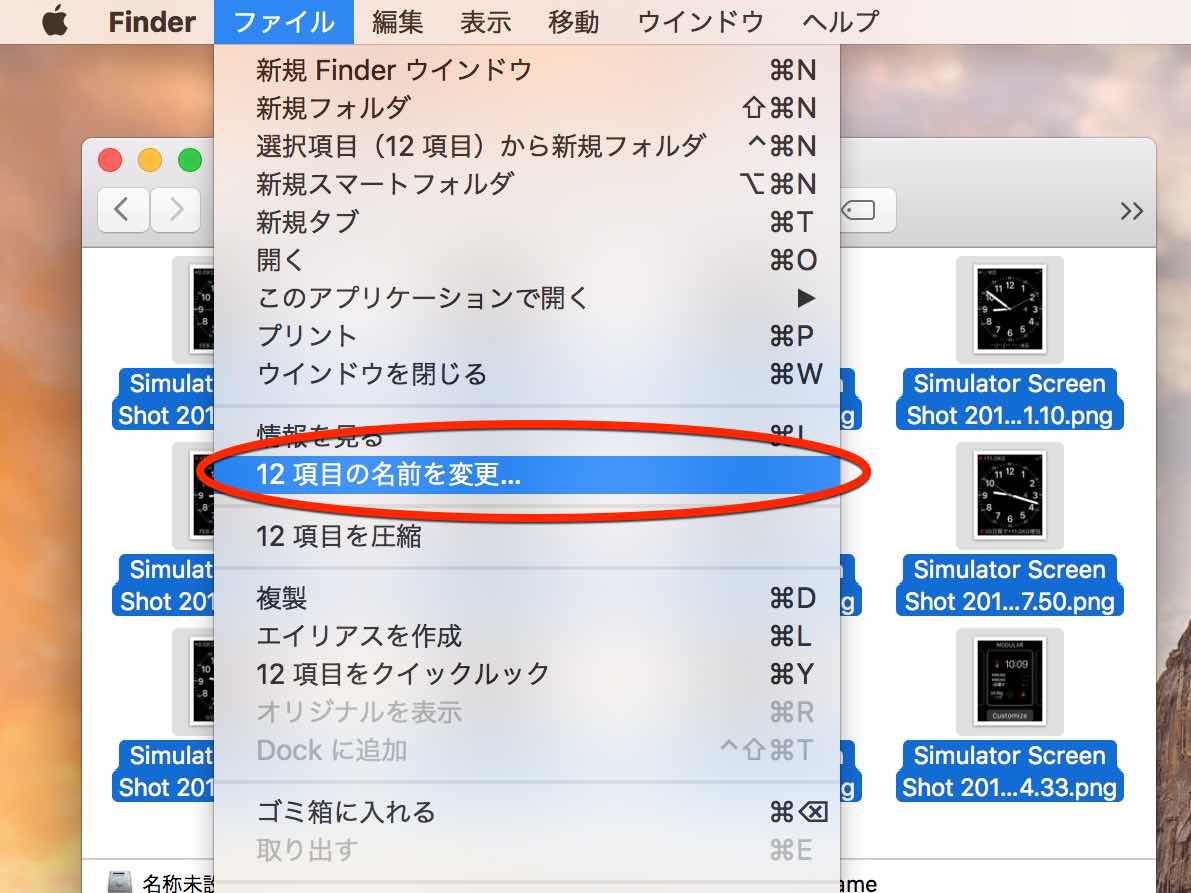
Finderのファイルメニューから「xx項目の名前を変更」を選択します。
ファイルを右クリック(副クリック)してから出てくるメニューでもOKです。
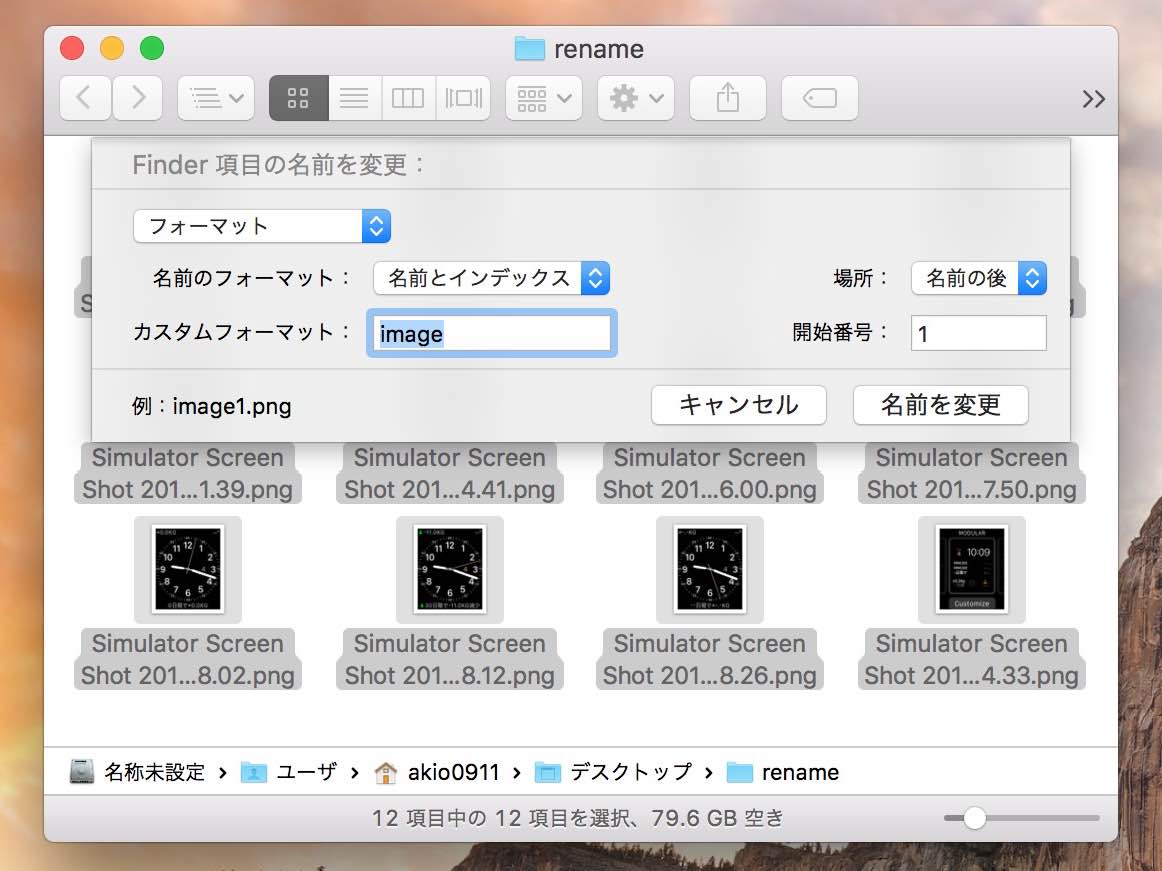
ファイル名を一括変更するための書式を変更していきます。
連番にリネームしたい場合は、以下のように設定してきましょう。
- 最初の選択肢 : フォーマット
- 名前のフォーマット : 名前とインデックス
- カスタムフォーマット : ファイル名に含めたい文字列
- 場所 : 「名前の前」か「名前の後」
- 開始番号 : 「1」など
左下で、この設定を適用した時のファイル名の例をプレビューできます。
これでOKなら「名前を変更」ボタンを押しましょう。
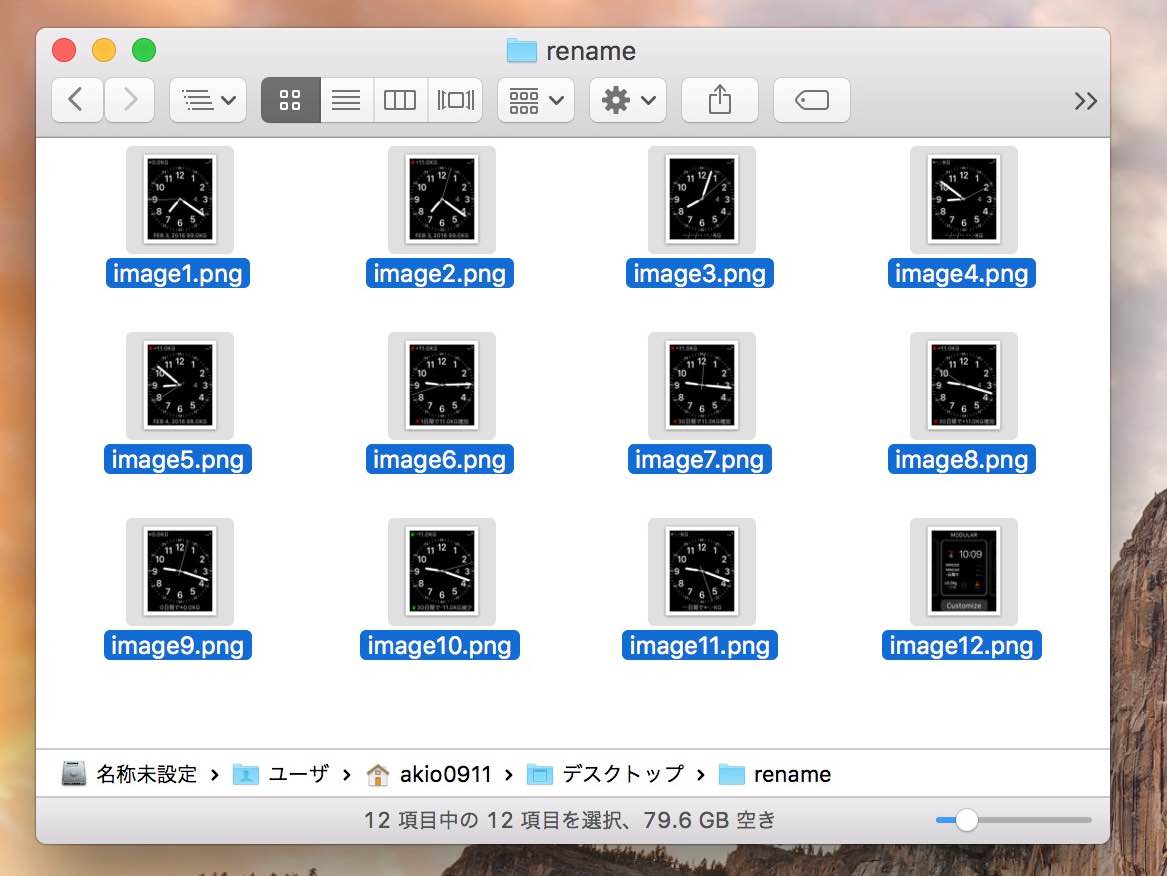
これで無事に連番で一括変更ができました!
@akio0911はこう思った。
以前は専用アプリを使ったり、ターミナルでコマンドを打って一括変更をしていたんですが、Mac標準で機能が搭載されると楽ですねー!


関連記事
この記事が気に入ったら「いいね!」しよう
Twitterで更新情報をゲット!










